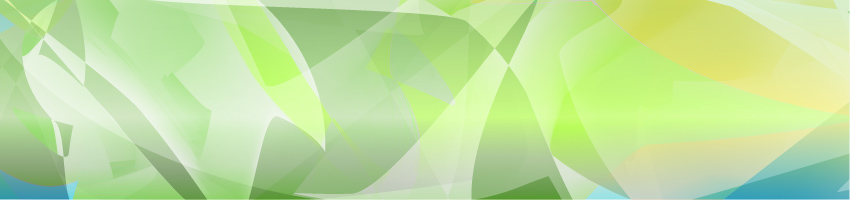Настройка различных коммутаторов, маршрутизаторов и другого оборудования обычно производится через последовательный COM порт (RS232). Вначале нужно найти и соединить подходящим консольным кабелем компьютер и коммутатор (через COM-порт или USB переходник) компьютер. В этой статье посмотрим как производить настройку в ОС Linux.
Настройка через minicom
В первую очередь нужно найти в документации к оборудованию настройки консольного com порта. Для подключения под linux необходимо поставить программу minicom. Поставим из пакета под Debian (ubuntu):
aptitude install minicom
Чтобы minicom увидел Сisco его необходимо правильно настроить запускаем с ключом:
sudo minicom -s
Заходим в настройку последовательного порта (Serial port setup) и меняем значения Скорость/Четность/Биты (Bps/Par/Bits) на 9600 8N1.
Меняем последовательный порт (Serial Device) на порт, к которому подключено оборудование и настраиваем параметры управления потоком(Flow Control). В данном примере это /dev/ttyS0 — адрес порта COM1. При подключении через разъем mini-usb порт может быть таким /dev/ttyACM0.
Справку по командам можно получить нажав Ctrl+A затем Z.
В итоге получаем стандартные настройки для Cisco и HP procurve:
A - Serial Device : /dev/ttyS0 B - Lockfile Location : /var/lock C - Callin Program : D - Callout Program : E - Bps/Par/Bits : 9600 8N1 F - Hardware Flow Control : Yes G - Software Flow Control : No
Сохраняем конфигурацию, как настройки по-умолчанию в главном меню minicom (Save setup as dfl), либо как конфигурацию с конкретным названием ( Save setup as..).
Для выхода из minicom необходимо нажать Ctrl+A затем Q.
Далее запускаем minicom с настройками по-умолчанию.
minicom
Либо с сохранными настройками.
minicom <имя_конфигурации>
А это пример настроек для свитчей 3com(hp) 4210 и 4500
A - Serial Device : /dev/ttyUSB0 B - Lockfile Location : /var/lock C - Callin Program : D - Callout Program : E - Bps/Par/Bits : 19200 8N1 F - Hardware Flow Control : No G - Software Flow Control : Yes
Устройство /dev/ttyUSB0 обычно используется при подключении через переходник usb->com. Скорость 19200 иногда 115200 используется на свитчах 3COM (теперь уже HP) причем любую другую скорость они не понимают. Так что перед подключением нужно внимательно читать в документации какие скорости и контроль потока нужно выставлять. Однако иногда параметры подключения пишут прямо на устройстве рядом с консольным портом.
Настройки через утилиту cu
Можно подключиться к консоли командой
chown uucp /dev/ttyUSB0 cu -s 115200 -l /dev/ttyUSB0
Если не задать права chown на файл устройства то можно получить сообщение:
/dev/ttyUSB1: Device busy
Главное достоинство утилитки cu что она одинаково хорошо работает под linux и под freebsd только названия устройств отличаются.
На freebsd получится так:
chown uucp /dev/сuaa0 cu -s 115200 -l /dev/сuaa0
Единственное нужно правильно выбрать файл устройства куда подключено устройство.